- লেখক Jason Gerald [email protected].
- Public 2024-01-15 08:10.
- সর্বশেষ পরিবর্তিত 2025-01-23 12:07.
এই উইকিহাউ আপনাকে শেখায় কিভাবে এইচপি ল্যাপটপের মডেল নম্বর খুঁজে বের করতে হয়। অন্য কেউ যখন ল্যাপটপ মেরামত করে, অথবা নির্দিষ্ট হার্ডওয়্যার (যেমন ব্যাটারি) ল্যাপটপের সাথে সামঞ্জস্যপূর্ণ কিনা তা নিশ্চিত করতে আপনি এই নম্বরটি ব্যবহার করতে পারেন।
ধাপ
পদ্ধতি 1 এর 2: সিস্টেম তথ্য বৈশিষ্ট্য ব্যবহার করে
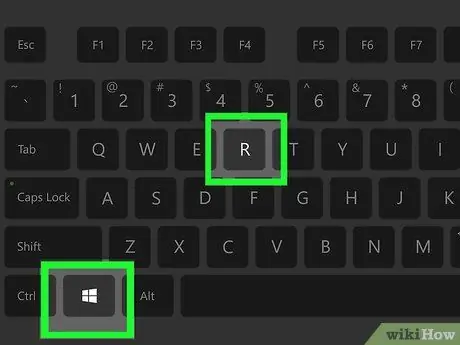
ধাপ 1. উইন কী ধরে রাখুন এবং বোতাম টিপুন আর।
এর পরে, উইন্ডোজ কম্পিউটারে "রান" কমান্ডটি কার্যকর করা হবে।
উইন্ডোজ 7 বা তার পরের কম্পিউটারে, আপনি "স্টার্ট" মেনুতে ডান ক্লিক করে বিকল্পটি ক্লিক করতে পারেন " দৌড় ”.
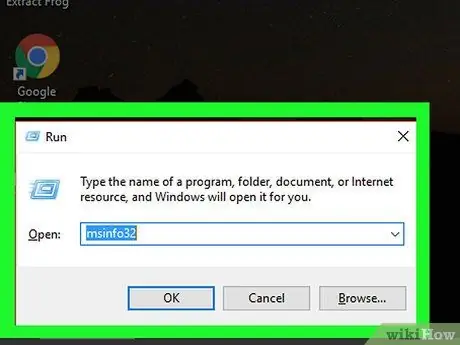
ধাপ 2. রান উইন্ডোতে msinfo32 টাইপ করুন।
"খোলা:" শিরোনামের ডানদিকে অনুসন্ধান ক্ষেত্রের কমান্ডটি প্রবেশ করান।
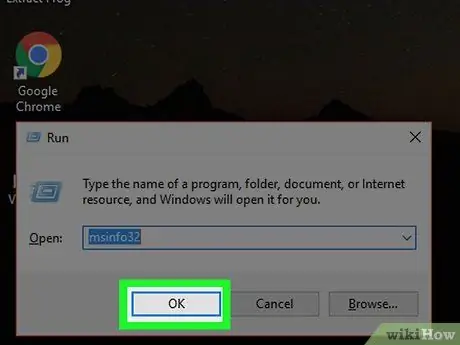
ধাপ 3. ঠিক আছে ক্লিক করুন।
উইন্ডোজ সিস্টেম তথ্য সরঞ্জাম/বৈশিষ্ট্য প্রদর্শিত হবে। এই উইন্ডোতে নির্দিষ্ট কম্পিউটার মডেল সম্পর্কিত বিশদ বিবরণ রয়েছে।
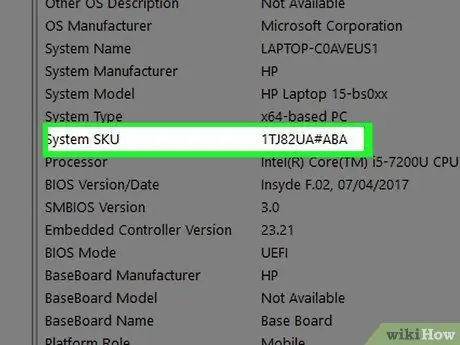
ধাপ 4. "সিস্টেম এসকেইউ" বিভাগটি সনাক্ত করুন।
এই বিভাগটি "সিস্টেম তথ্য" পৃষ্ঠার মাঝখানে। "সিস্টেম এসকেইউ" পাঠ্যের ডানদিকে প্রদর্শিত নম্বরটি আপনার এইচপি ল্যাপটপের মডেল নম্বর।
আপনি "সিস্টেম মডেল" ক্যাটাগরির পাশের নামটি অনুসন্ধান করে এই উইন্ডোতে কম্পিউটার পণ্যের নামও খুঁজে পেতে পারেন।

ধাপ 5. SKU নম্বরটি লিখুন।
একজন টেকনিশিয়ানকে এই তথ্য প্রদান করে অথবা ড্রাইভার বা হার্ডওয়্যার সার্চ এন্ট্রিতে ব্যবহার করে, আপনি আপনার ল্যাপটপের জন্য সঠিক তথ্য পেতে পারেন।
2 এর পদ্ধতি 2: পণ্য লেবেল ব্যবহার করা
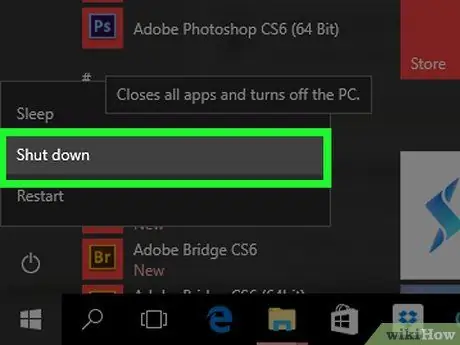
ধাপ 1. ল্যাপটপ বন্ধ করুন।
উইন্ডোজের প্রতিটি সংস্করণে, যন্ত্রটি বন্ধ না হওয়া পর্যন্ত আপনি ডিভাইসের পাওয়ার বোতাম চেপে ধরে ল্যাপটপ বন্ধ করতে পারেন।
- ল্যাপটপ বন্ধ করার আগে নিশ্চিত করুন যে আপনি সমস্ত কাজ সংরক্ষণ করেছেন এবং বন্ধ করেছেন।
- উইন্ডোজ ভিস্তা এবং পরে, পর্দার নিচের বাম কোণে "স্টার্ট" বোতামটি ক্লিক করুন, পাওয়ার আইকনে ক্লিক করুন এবং "নির্বাচন করুন" বন্ধ করুন ”.
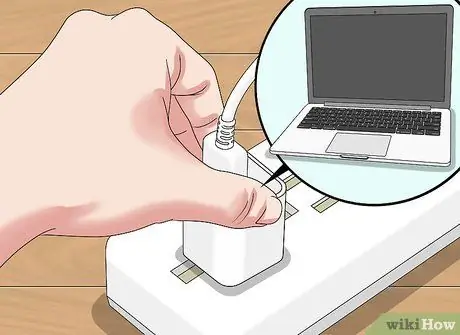
ধাপ 2. বিদ্যুৎ উৎস থেকে ল্যাপটপ সংযোগ বিচ্ছিন্ন করুন।
ল্যাপটপের ব্যাটারি সরানোর সময় আপনি যেন বৈদ্যুতিক শক অনুভব না করেন তা নিশ্চিত করার জন্য এটি করা হয়েছে।
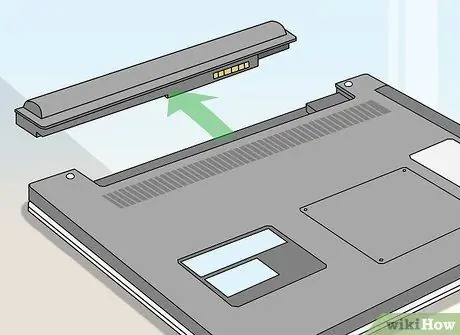
ধাপ the. ল্যাপটপটি চালু করুন এবং ব্যাটারি সরান।
বেশিরভাগ সময়, আপনাকে যা করতে হবে তা হ'ল ব্যাটারি হোল্ডার সুইচটি বাম বা ডানদিকে স্লাইড করুন, এটি ধরে রাখুন এবং সাবধানে ব্যাটারিটি সরান।
যদি পণ্যের তথ্য সহ ল্যাপটপের নীচে স্টিকার থাকে, তাহলে আপনাকে ব্যাটারি অপসারণ করতে হবে না।
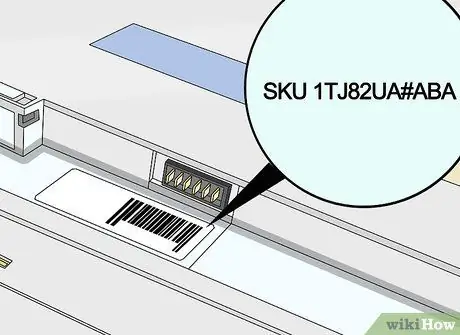
ধাপ 4. "পণ্য" লেবেলটি দেখুন।
সাধারণত, এই লেবেলটি "নিয়ন্ত্রক" তথ্য বিভাগ থেকে একটি পৃথক বিভাগে থাকে। "পণ্য" লেবেলের পাশে সংখ্যা এবং অক্ষরের একটি সিরিজ রয়েছে। এই সিরিজটি আপনার এইচপি ল্যাপটপের মডেল নম্বর।
যদি আপনি "পণ্য" লেবেলটি খুঁজে না পান, "সিরিয়াল" শিরোনামটি সন্ধান করুন। ল্যাপটপের মডেল নম্বরটি সিরিয়াল নম্বরের সাথে সম্পর্কিত না হলেও এটি সাধারণত সিরিয়াল নম্বরের নিচে দেখানো হয়।

ধাপ 5. মডেল নম্বর লিখুন।
আপনার ল্যাপটপ মেরামতের জন্য যদি আপনার কোন টেকনিশিয়ানের সাহায্যের প্রয়োজন হয়, তাহলে আপনি ল্যাপটপ পরিষেবা/মেরামতের প্রক্রিয়া দ্রুততর করার জন্য এই তথ্য প্রদানের চেষ্টা করতে পারেন।






